Reklaam
Kuna Microsofti pood kasvab ja täiustub, on kasutajatel parem valik rakendusi kui kunagi varem.
Täna paneme kalendrid mikroskoobi alla. Milliseid kalendrirakendusi peaksite tootlikkuse suurendamiseks kasutama? Või sünnipäevade meenutamiseks? Või oma aja efektiivsemaks haldamiseks?
Muidugi, valikuid on palju. Kuid ärge muretsege; tutvustame teile Microsofti poe parimaid kalendrirakendusi. Lisateabe saamiseks jätkake lugemist.
1. Post ja kalender
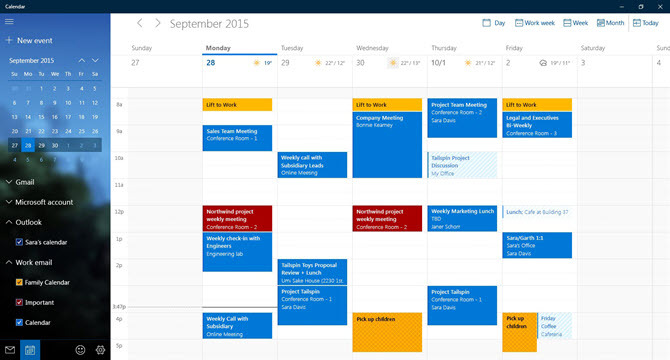
Me ei saa alternatiividesse sukelduda, kui pole esmalt mainitud Microsofti enda E-posti ja kalendri rakendust.
Kui tuginete paljudele Microsofti komplekti rakendustele, on see üks parimaid kalendrirakendusi, mida leiate. Ehkki tegemist on ühe allalaadimisega, kuvatakse see Windowsi arvutis kahe eraldi rakendusena. Ilma teiseta ei saa ühte installida.
Mõne kasutaja jaoks on kalendrirakendus Exchange'i jaoks optimeeritud. Saate selliseid funktsioone nagu rikkalik tugi koosolekutele ja ajakava haldamine.
Samuti on võimalus muuta rakenduse vaikimisi kasutatavat fonti, tumedat režiimi, puutetundlike ekraanide ja žestide tuge, mitte Gregoriuse kalendreid ning pukseerimisürituste korraldust.
Lae alla: Post ja kalender (Tasuta)
2. Minu kalender
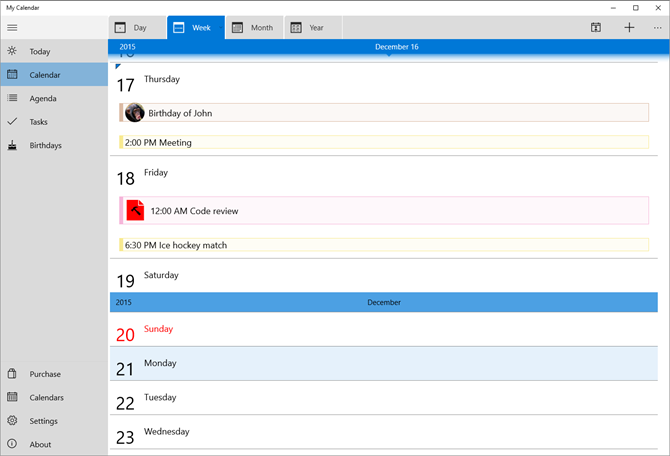
Minu kalender on Windows 10 jaoks mõeldud kerge kalendrirakendus.
See pakub kõiki funktsioone, mida võiksite oodata, sealhulgas päeva-, nädala- ja kuuvaateid, lülitusnuppe konkreetsete kalendrite peitmiseks ja kuvamiseks ning hunniku kohandamisvalikuid.
Kuid rakendus tõesti särab tänu oma Elavad plaadid.
Saate seadistada erinevaid plaate ja kohandada neid erinevate asjade kuvamiseks (näiteks töökoosolekud, sünnipäevad, riigipühad ja nii edasi). See tähendab, et näete kogu oma teavet menüüst Start korraga, ilma et peaksite rakendust avama.
Minu kalendris on ülesannete haldamise funktsioon koos kohandatavate kategooriatega. Kõigile teie ülesannetele pääseb juurde rakenduses Microsoft Store, kuid see on saadaval ainult Pro versioonis.
Pro versioon eemaldab ka reklaamid, lisab rohkem kalendrivaateid (täna, päevakava ja aasta) ning võimaldab teil fotosid lisada sünnipäevakalendrisse.
Lae alla: Minu kalender (Tasuta, Pro versioon on saadaval)
3. Üks kalender
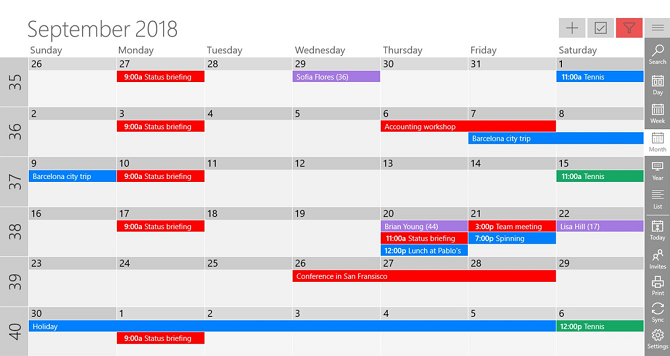
Üks kalender on Windowsi jaoks üks parimaid kalendrirakendusi tänu muljetavaldavale arvule kolmandate osapoolte pakkujatele, keda see toetab. Selles loendis on Outlook, Google Calendar, Exchange, Office 365, Facebook, WebCali kaudu iCloudi kalendrid ja CalDAV.
Saadaval on viis vaadet (päev, nädal, kuu, aasta ja päevakord). Ükski neist pole lukustatud palga taga nagu Minu kalender. Semantilise suumi abil on erinevate vaadete vahel lihtne liikuda; Lihtsalt kerige hiire ratast, et liikuda erinevate ajakavade vahel.
Samuti saate konfigureerida rakenduse reaalajas kuvatava teabe. Ilme muutmiseks valige rohkem kui 170 teema seast.
Võite töötada ka võrguühenduseta. Üks kalender on saadaval ka Androidi ja iOS-i jaoks, pakkudes teile sujuva kogemuse kõigis seadmetes.
Lae alla: Üks kalender (Tasuta, pakub rakendusesiseseid oste)
4. Tindikalender
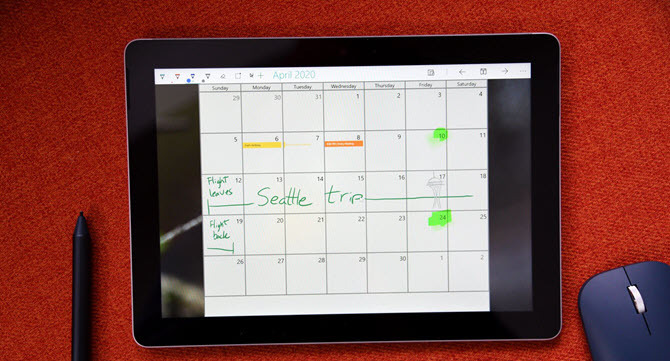
Tindikalender tasub kaaluda, kui teile meeldib seda kasutada Windowsi tint. Neile, kes ei tea, on Windows Ink Windowsi funktsioon, mis võimaldab teil kasutada digitaalset pliiatsi (või oma sõrme!) Märkmete tegemiseks, teksti kirjutamiseks ja redigeerimiseks, PDF-de märkimiseks ja muuks.
Tindikalender on lähim esitlus paberikalendrist, mille leiate Microsofti poest. Kui teete oma ekraanile käsitsi kirjutatud märkuse, saab rakendus lugeda teksti, aru saada sellest, mida te mainite, ja lisada kohtumise muudele kolmandate osapoolte kalendritele, nagu Outlook ja Google. Tippkalendrist saate ka ühe klõpsuga üle minna Windowsi vaikekalendrirakendusse.
Rakendus võimaldab teil joonistada ja kirjutada erinevates värvides, pakub eredaid esiletõstmisfunktsioone ja kohandamisfunktsioone, nagu taustpildid, teemad ja hele / tume režiim.
Märge: Saate Windowsi tindi häälestada, minnes suvandile Start> Seaded> Seadmed> Pliiatsi ja Windowsi tint.
Lae alla: Tindikalender (4,99 dollarit, saadaval on tasuta prooviversioon)
5. Hea plaan
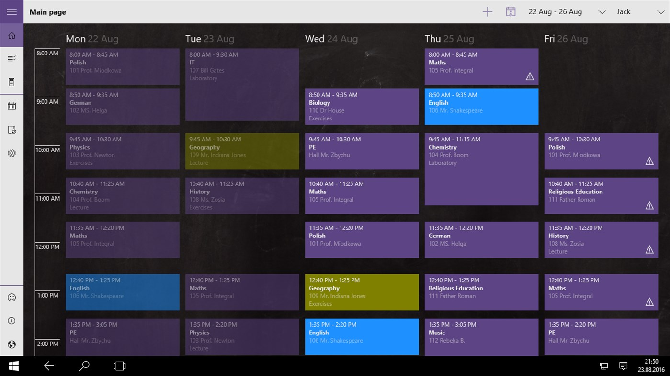
Kas otsite parimat Windowsi õppekalendrit? Peaksite kaaluma head plaani. See on ideaalne õpilastele, õpetajatele ja isegi vanematele.
Sellel on mõned põhifunktsioonid, mis meeldivad õpilastele, õpetajatele ja isegi vanematele.
Näiteks hindavad õpetajad tunniplaneerijat koos integreeritud eksami- ja kodutööde ajakavaga. Õpilased saavad tunni ajakava aktiveerida, veendumaks, et nad on alati õigel ajal õiges kohas. Ja vanemad saavad jälgida oma laste ülesandeid, hindeid ja koolivaheaegu.
Lae alla: Hea plaan (Saadaval on tasuta, esmaklassiline versioon)
6. EasyMail Gmaili jaoks
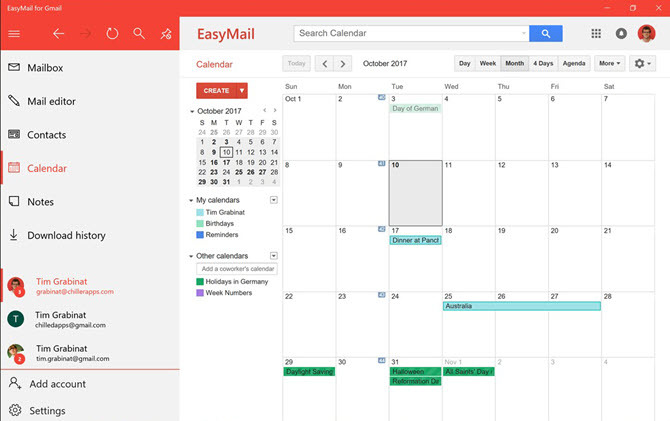
Google'i (ehkki suurepärase) kalendriteenuse kasutamise üks olulisemaid varjukülgi Windowsis on spetsiaalse lauaarvutirakenduse puudumine.
Google on järjekindlalt keeldunud oma muude populaarsete teenuste töölauarakenduste loomisest (loe käimasolevast Google Play muusika tagasilöök konkreetse juhtumi jaoks), nii et tundub ebatõenäoline, et olukord igal ajal muutub varsti.
Üks neist parimad Gmaili töölauale lahendused on kasutada Gmaili jaoks EasyMaili.
See võimaldab teil ühe liidese kaudu juurde pääseda Google'i kalendrile, Gmailile ja Google Tasksile. Saate juurde pääseda erinevatele kalendrivaadetele, luua sündmusi, kohtumisi vastu võtta või neist keelduda ja kutsuda oma sündmustele teisi inimesi.
EasyMail for Gmail toetab ka konto vahetamist. Kui teil on tööl isiklik Google'i konto ja G Suite'i konto, saate nende vahel ühe klõpsuga vahetada. Saate lisada maksimaalselt viis kontot.
Lae alla: EasyMail Gmaili jaoks (Tasuta, pakub rakendusesiseseid oste)
7. Mängukalender
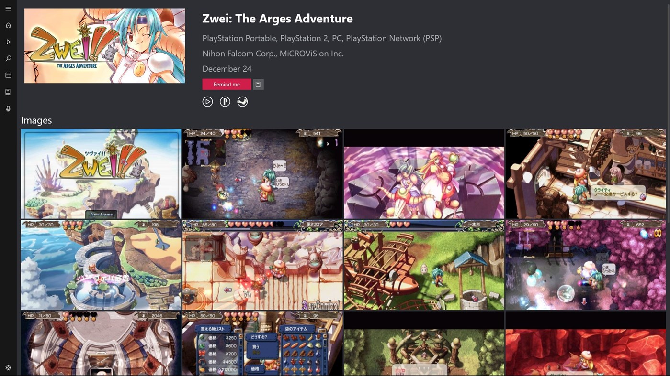
Lõpetame soovitusega hardcore mängijad. Mängukalender aitab teil olla kursis kõigi lemmikplatvormide uusimate mängudega. Saate seda kasutada eelseisvate väljaannete ja väljalaskekuupäevade vaatamiseks möödunud aastatest. Ja saate tulevaste uute pealkirjade jaoks meeldetuletusi seada.
Rakendus pakub ka videolõike mängudest, mänguinfot ja uusimaid treilereid. Maksimaalse integreerimise jaoks saate sünkroonida isegi oma mängukogu pilvega.
Lae alla: Mängukalender (Tasuta)
Valige oma mugavuse jaoks kalendrirakendused
Pidage meeles, et seitse rakendust, mida oleme selles artiklis vaadanud, on Microsofti poe kenamad kalendrid. Teistes opsüsteemides ja veebis on kümneid teisi kalendreid, mida tasub soovitada.
Kui soovite erinevate võimaluste kohta rohkem teada saada, lugege kindlasti meie artikleid parimad tasuta veebikalendrid ja kuidas muuta Google'i kalender Windowsi töölauakalendriks 7 viisi Google'i kalendri muutmiseks teie Windowsi töölauakalendriksJah, Google'i kalender võib olla teie töölauakalender. Näitame teile, kuidas vaadata Google'i kalendrit otse Windowsi töölaual. Loe rohkem .
Dan on Mehhikos elav briti emigrant. Ta on MUO õdede saidi Blocks Decoded tegevtoimetaja. Erinevatel aegadel on ta olnud MUO sotsiaaltoimetaja, loovtoimetaja ja finantstoimetaja. Võite teda leida igal aastal Las Vegase CES-is näitusepõrandal ringi rändamas (PR-inimesed, võtke ühendust!), Ja ta teeb palju kulisside taga asuvat saiti...
